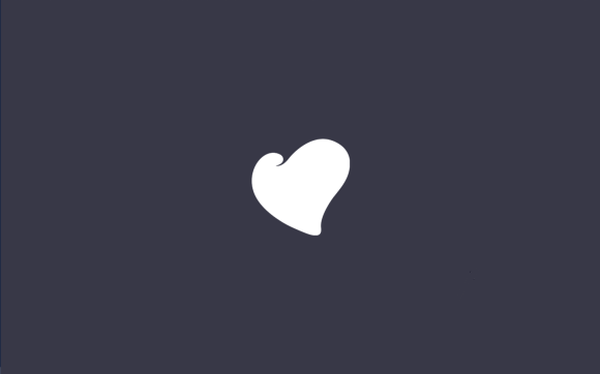Integracija vozača SATA distribucija sustava Windows XP ne radi, disk za pokretanje ne radi. Postojale su, kao što ste rekli na web stranici oszone.net, dvije upute, jedna je vrlo komplicirana, druga je jednostavnija, ja sam odabrao drugu, učinio sve kako je napisano, preuzeo je MassStor paket vozača, sami se vozači uspješno integriraju u nepakiranu distribuciju, ali onda kad sastavim sklop u Koristim ISO image programa CDIMAGE, zatim snimim besplatni program ImgBurn, negdje se dogodi pogreška i disk kao rezultat toga nije pokretač, oštetio pet diskova. Bio sam na drugom dobrom izvoru posvećenom prijenosnim računalima, upoznao sam se s uputama, oni tamo koriste nLite program, radim sve kako kažu, na kraju kliknem na zapis i opet disk se ne može podići, a zanimljivo je da se ne preporučuje korištenje nLite-a na ozonu, već na ovom ne preporučuju CDIMAGE, zbunjen sam i očajan, trebam računar s operativnim sustavom hitno.
Integracija SATA pokretača u distribuciju
Pa, što se tiče očaja, ne bi trebao biti uzalud, treba se smiriti i dalje pronaći prihvatljivo rješenje, pokušajmo pronaći grešku. Unaprijed ću reći da smo sve smislili, pa započet ćemo sa upoznavanjem, integrirajte SATA upravljačke programe u distribucijski komplet Windows XP je brz i besplatan. Usput, mnogi se mogu pitati zašto.?
- Napomena: Na prilično novim matičnim pločama, s SATA II kontrolerom tvrdog diska, a to se odnosi i na stolna računala kao i prijenosna računala, primijenjena je AHCI tehnologija tvrdog diska. Nesumnjivo je bolja od prethodne IDE tehnologije, ali činjenica je da je razvijena mnogo kasnije nego što je to izumio Windows XP, pa su za instaliranje ovog operativnog sustava potrebni upravljački programi za AHCI kontrolere, koji se moraju instalirati na disketu ili integrirati izravno u Sam distribucija sustava Windows XP, inače postupak instalacije neće uspjeti.
- Na nekim matičnim pločama možete prebaciti način rada tvrdog diska s AHCI na IDE, tada će se Windows XP instalirati bez problema, ali ćete također morati zaboraviti na prednosti AHCI-ja, jer tijekom operativnog sustava nećete moći prebaciti na AHCI način rada, završit će plavim ekranom.
Mi na prijenosnom računalu nemamo i ne možemo imati disketu pa integriramo upravljačke programe SATA na distribuciju Windows XP
Nisam koristio program CDIMAGE, ne mogu reći ništa, ali upotrijebio sam to s velikim uspjehom, krenimo od samog početka.
Prije svega, uzimamo CD sa sustavom Windows XP, vrlo je važno koristiti originalne verzije Microsoft Windows XP koje nitko nije modificirao, ovo je ključ uspjeha.
Stvorite mapu u korijenu pogona (C :) i imenujte je (XPCD), sve datoteke s CD-a sa sustavom Windows XP, kopirajte na nju.
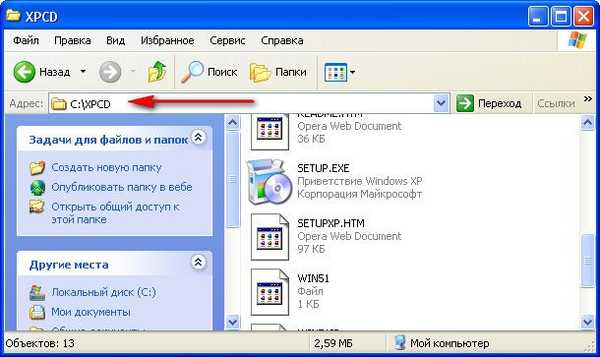 Ako umjesto CD-a s operativnim sustavom koristite sliku ISO Windows XP, trebate to učiniti s njom, raspakujte je u mapu XPCD, u korijenu diska (C :), možete koristiti ovaj program 7-zip.
Ako umjesto CD-a s operativnim sustavom koristite sliku ISO Windows XP, trebate to učiniti s njom, raspakujte je u mapu XPCD, u korijenu diska (C :), možete koristiti ovaj program 7-zip. Zatim idite na oszone.net, tamo se registrirajte vrlo jednostavno i preuzmite MassStor sa sata vozačima. Ako imate 32-bitni operativni sustav, koji u većini slučajeva preuzme odgovarajući paket MassStor_x86_11.8.22.rar, ako je 64-bitni, onda drugi MassStor _x64_11.3.8.rar.
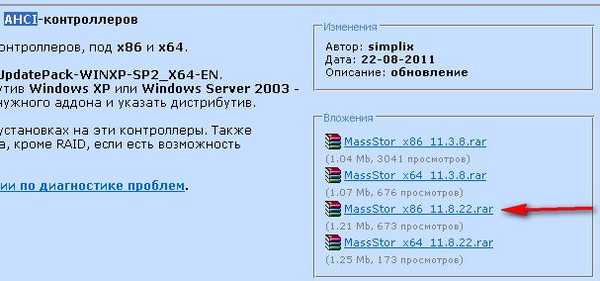 Zatim raspakirajte arhivu MassStor_x86_11.8.22.rar, točno istim redoslijedom kao na snimci zaslona (arhiva-> mapa -> izvršna datoteka)
Zatim raspakirajte arhivu MassStor_x86_11.8.22.rar, točno istim redoslijedom kao na snimci zaslona (arhiva-> mapa -> izvršna datoteka) 
dobivamo MassStor.exe iz nepakirane mape, pokrećemo je, pita nas gdje je mapa s Windows XP datotekama, želim integrirati SATA upravljačke programe u nju i pokazujemo našu mapu u korijenu diska (C :), ona se zove (XPCD) još nisu zaboravili?
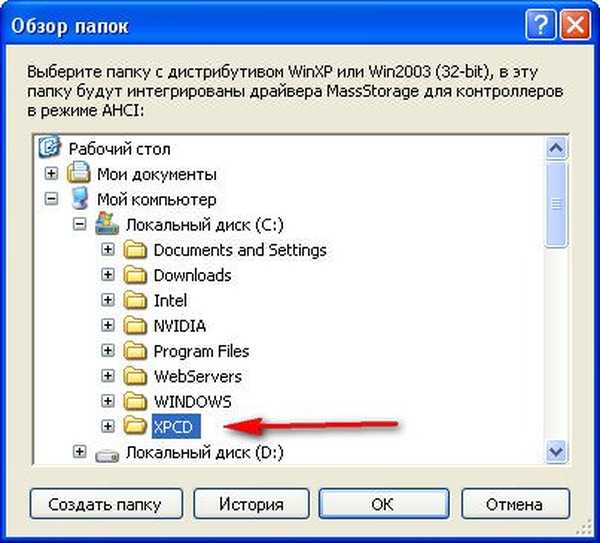
Integracija traje deset sekundi..

Zatim preuzmite nLite na službenoj web stranici, program je besplatan da biste ga pronašli bez problema, kliknite Download
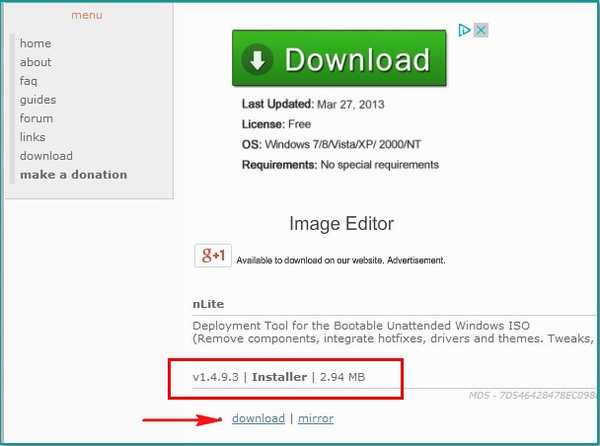
Pokrenite nLite
dobrodošli
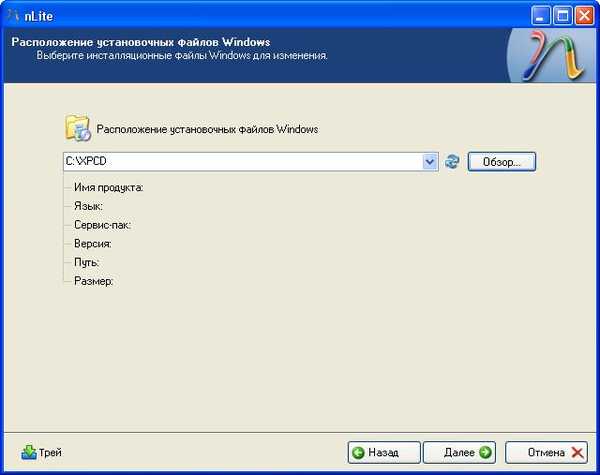
U pregledu označavamo lokaciju naše slike-> C: \ XPCD i kliknite sljedeći

dalje
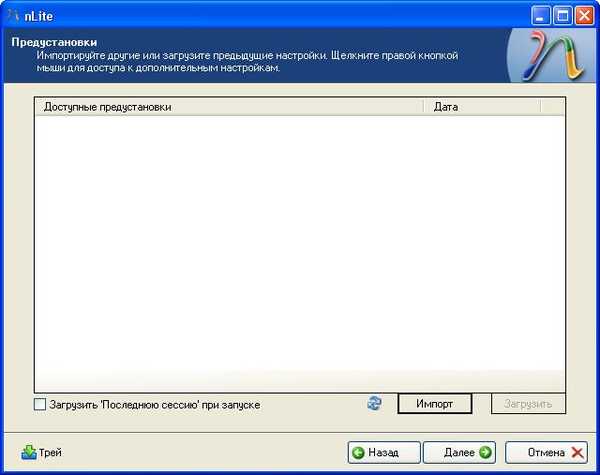
Stvorite bootable ISO sliku i opet Next
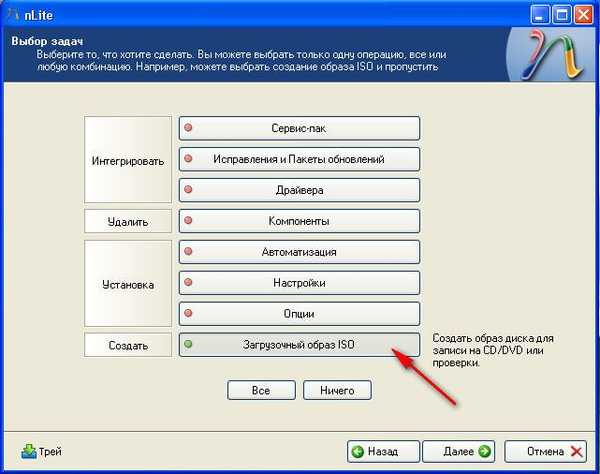
Kliknite pregled
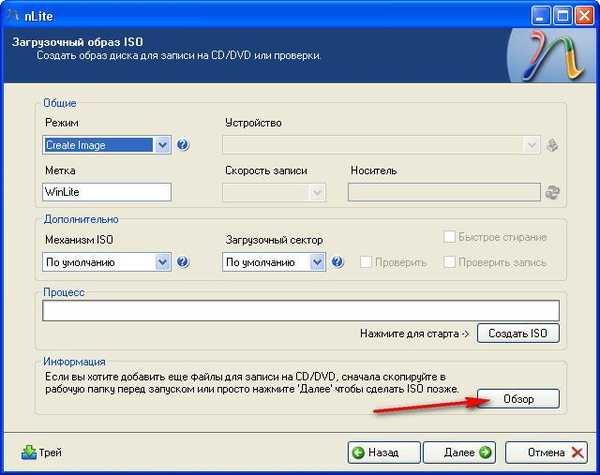
Spremi i nLite će stvoriti WinLite.iso sliku diska pored mape XPCD, koju ćemo snimiti na CD
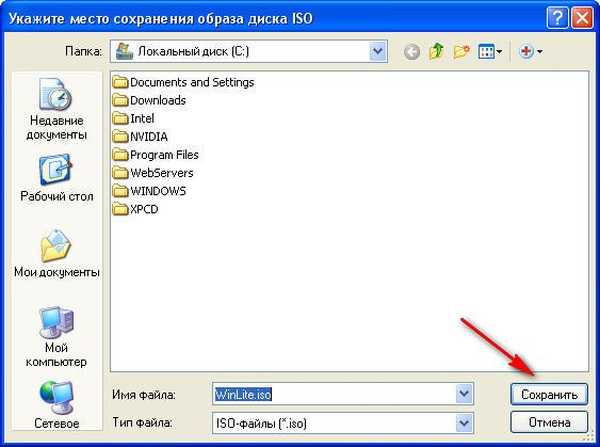 Stvara se slika operativnog sustava Windows XP u kojoj su prisutni pogonitelji Sata
Stvara se slika operativnog sustava Windows XP u kojoj su prisutni pogonitelji Sata 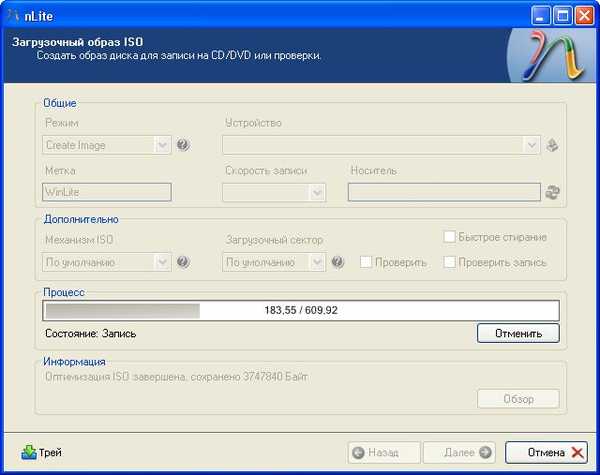 Iso slika je uspješno stvorena
Iso slika je uspješno stvorena 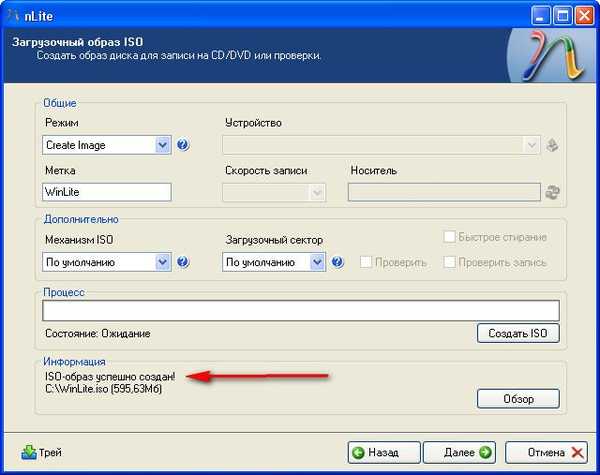 A sada malo pažnje, ovdje u ovom prozoru, naš je korisnik pogriješio, da biste spalili iso sliku na CD, morate postaviti parametar Burn Image u izborniku Mode, a imao je i Direct Burn.
A sada malo pažnje, ovdje u ovom prozoru, naš je korisnik pogriješio, da biste spalili iso sliku na CD, morate postaviti parametar Burn Image u izborniku Mode, a imao je i Direct Burn. 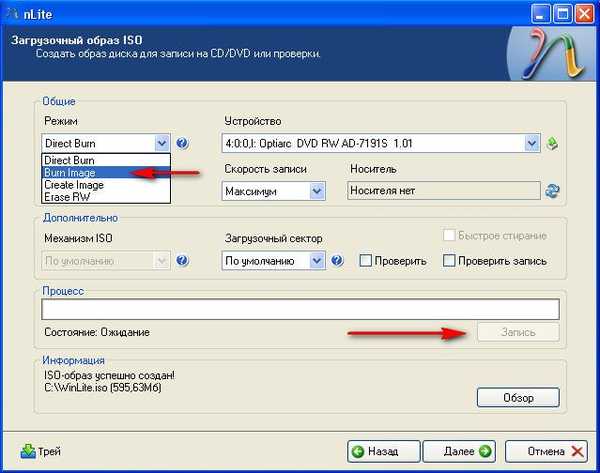 U pogon umetnemo prazan CD i tipka Burn postaje aktivna. tisak pregled, zatim odredite našu sliku WinLite.iso i kliknite Otvori
U pogon umetnemo prazan CD i tipka Burn postaje aktivna. tisak pregled, zatim odredite našu sliku WinLite.iso i kliknite Otvori 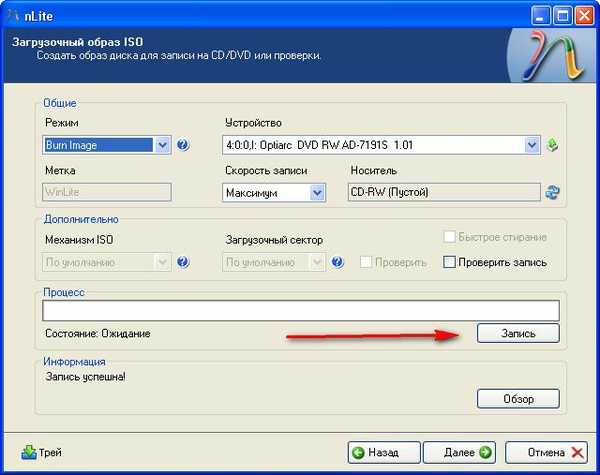
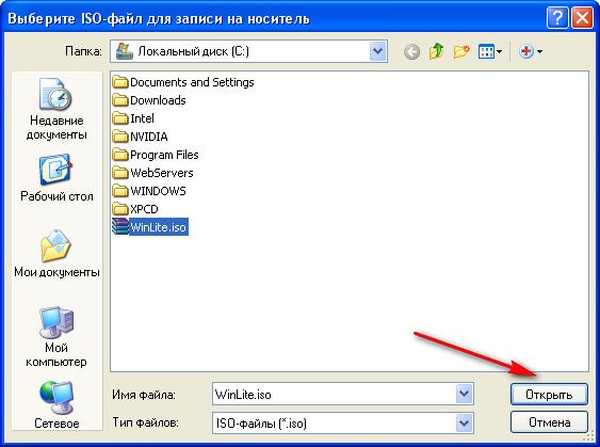 Počinje proces gorenja
Počinje proces gorenja 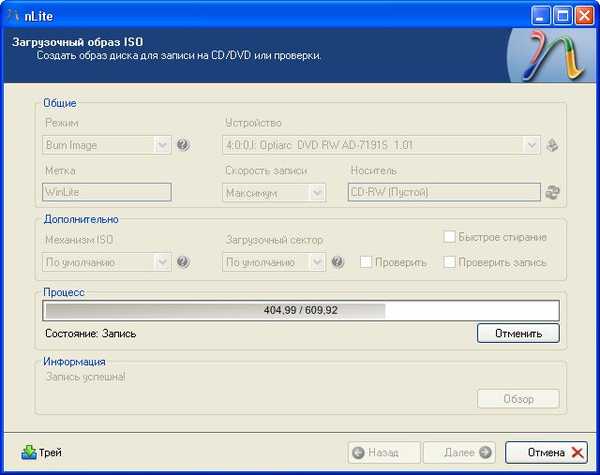
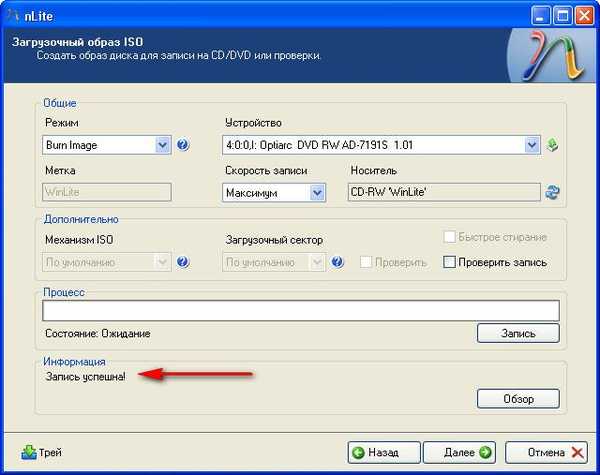 na izlazu imat ćemo potpuno borbenu sliku sustava Windows XP, s integriranim pogonima Sata, što smo i napravili sami.
na izlazu imat ćemo potpuno borbenu sliku sustava Windows XP, s integriranim pogonima Sata, što smo i napravili sami. Oznake članka: Upravljački programi Tvrdi disk Vlastiti sklop Windows Windows XP